Informazioni su come le note e le tabelle vengono utilizzate per aggiungere istruzioni relative a pieghe e punzoni.
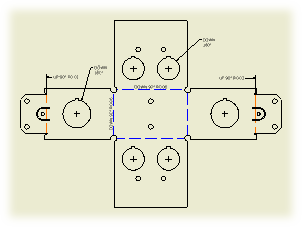
Annotazioni sulle pieghe
Una nota sulla piega consente di aggiungere informazioni sulla fabbricazione alle linee d'asse della piega della lamiera. Le note sulla piega sono associate ad una vista del disegno.
In una tabella piega vengono elencate le proprietà di tutte le pieghe in una vista del modello piatto per una parte in lamiera.
I contrassegni piega associano righe in una tabella piega alla geometria della vista. Dopo aver inserito la tabella piega nel disegno, i contrassegni piega vengono aggiunti automaticamente alla vista del disegno selezionata. I contrassegni piega vengono formattati dallo stile Quota e, per default, non dispongono di una direttrice. Trascinare il contrassegno piega lontano dalla posizione originaria per aggiungervi una direttrice.
Note:
- ogni singola linea d'asse della piega viene considerata come oggetto unico della piega nel disegno (rispetto alle note sulla piega e alle tabelle piega). Nel modello in lamiera, il numero di linee d'asse piega non corrisponde alle singole lavorazioni di piega. (La flangia contorno, la profilatura, la tramoggia e le lavorazioni del bordo generano più linee d'asse della piega in un'unica operazione).
- Le lavorazioni Linea d'asse profilatura e Linea d'asse cosmetica vengono automaticamente registrate in qualsiasi tabella piega generata.
- Le linee d'asse profilatura non includono informazioni relative a fattore K o direzione.
- A seconda degli attributi applicati al momento della creazione, le linee d'asse possono produrre campi vuoti o la formattazione personalizzata di stringhe di testo nelle tabelle piega o nelle note piega.
- Per cambiare la sequenza ID piega, aprire la parte in lamiera, modificare il modello piatto e cambiare l'ordine piega.
- Se la sequenza di ordinamento delle pieghe è stata modificata, la sequenza risultante degli ID pieghe in qualsiasi tabella piega può rendere necessario l'ordinamento mediante l'uso della funzionalità Modifica tabella.
- La direzione piega nella tabella piega corrisponde alla direzione delle pieghe nella vista selezionata. Se si seleziona un file di parti di lamiera per una tabella piega, la direzione di default della piega è visualizzata nella tabella piega. Per invertire la direzione della piega, modificare la tabella piega, fare clic con il pulsante destro del mouse sulla colonna Direzione piega e selezionare Inverti direzione.
- Per correggere la direzione della piega nei disegni esistenti, trascinare la nota o la tabella piega in una nuova posizione.
- Le tabelle piega non sono associate ad una vista del disegno. Se si elimina la vista selezionata durante la creazione della tabella piega, questa non viene eliminata.
- Se il file di parti in lamiera selezionato non contiene un modello piatto o ne contiene uno creato in Inventor 2010 o versioni precedenti mediante spiegatura DataM, il file non viene riconosciuto come origine di dati della tabella valida.
- Tabelle piega per materiali in lamiera forniscono i valori di tolleranza della piega a raggi e angoli specifici per un determinato spessore di materiale e non hanno alcun rapporto con le tabelle piega nei disegni.
Annotazioni punzone
Una nota punzone contiene dati relativi al punzone, ad esempio l'ID, l'angolo, la direzione, la profondità, la nota di quantità del punzone e così via. Lo stile di default delle note punzone è impostato nella scheda Note e direttrici del riquadro Stile quota.
Prima di creare una tabella punzone, recuperare i centri del punzone, che sono rappresentati da centri in una vista del disegno. Se viene creata una tabella fori in base alla vista e viene selezionato di includere i centri del punzone recuperati, tutti i centri visibili del punzone vengono inclusi nella tabella fori come singole righe. I contrassegni corrispondenti vengono creati nella vista del disegno.
Utilizzare il comando Tabella fori per creare una tabella punzone. Se necessario, modificare Filtri di default in Stile tabella fori per includere i centri del punzone recuperati nella tabella fori per default.
Note:
- La Direzione punzone nelle note e nelle tabelle punzone è determinata dalla vista del disegno. Se Direzione punzone è GIÙ per un punzone in una nota o in una tabella punzone relativa ad una vista frontale, è SU per lo stesso punzone in una vista posteriore.
- Per correggere la direzione del punzone in una tabella punzone esistente, trascinare la tabella in una nuova posizione.
- L'aspetto delle lavorazioni del punzone nella vista del disegno corrisponde alla rappresentazione selezionata nel modello. Se le lavorazioni del punzone sono modellate completamente nel modello, gli spigoli visibili e nascosti del modello vengono visualizzati nella vista del disegno.
- Non è possibile scaricare i singoli centri del punzone dalla vista del disegno. L'unico modo per rimuovere un centro di punzone recuperato è modificando la vista e annullando la selezione dell'opzione Recupera centri punzone. Qualsiasi annotazione collegata ai centri del punzone viene eliminata.
- Impostare la visibilità dei centri del punzone utilizzando l'opzione Visibilità nel menu contestuale. Per visualizzare un centro del punzone nascosto selezionare Mostra annotazioni nascoste nel menu contestuale della vista del disegno.
- Non è possibile spostare o ruotare i centri associati ai centri del punzone, tuttavia le estensioni dei centri possono essere ridimensionate mediante il trascinamento.
- Quando le viste del disegno del modello piatto visualizzano centri del punzone, i centri vengono aggiunti, spostati ed eliminati per riflettere ogni modifica apportata al file di parti in lamiera di origine.
- I centri del punzone non incorporati nello schizzo di lavorazione del punzone non vengono visualizzati come centri del punzone recuperati.
- La formattazione di default per i centri del punzone recuperati viene specificata dallo stile attivo. Per modificare lo stile dei centri del punzone, aprire il pannello Stile default oggetto e modificare l'impostazione Rappresentazione semplificata visibile e Rappresentazione semplificata nascosta.
Unità alternative nelle annotazioni piega e punzone
Le note piega e punzone possono visualizzare i valori di quota a doppia unità. Impostare la visualizzazione a doppia unità nella scheda Unità alternative dello stile di quota.
Per visualizzare valori di quota a doppia unità in una tabella piega o punzone, aggiungere le colonne delle unità alternative nella finestra di dialogo Scelta colonne.